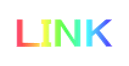|
 |
Ⅲ 博学(Expert life) 33:電子書籍商法=表紙凝り宣伝 ★一部で有効=Ebook-Marketing 電子書籍を作って稼ぐ方法 <目次> 【1】電子書籍作成マニュアル 【2】Amazon Kindle(キンドル) 【3】Google Play(グーグルプレイ) 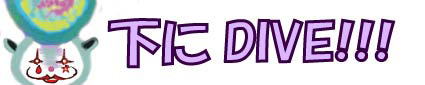 ★更新:2023/4/27 ★文字数:約5400字(OK) 『虚空哲学-人生の攻略本』:虚空真悟   ・虚空真悟により出された初の電子書籍。 ・現代社会で夢を実現する為の、心のあり方を伝授。 ・そのキーワードとなるのは「戒律と本能の両立」 ・強烈なグラフィックを使用し、内容を視覚的かつ、 要点を抑えて解説. |
【1】電子書籍のデータを作成Amazon KindleやiBook Storeなど、色々な電子書籍サービスに対応するように、 電子書籍のファイル形式でデータ作成を行う。 Ⅰ 原稿データ作成とアップロード データ作成→ファイル変換 (1)サイズや形式について IllustratorやPhotoshop、Wordなどで元となる文章や画像の入った原稿データを作成する。 表紙画像は、Amazon Kindleで規定しているサイズが実質的業界標準。 拡張子はJPEG、カラーモードはRGB、解像度は72dpi、縦横比は 横5:縦8で作成。寸法の例は下記の通り。(単位はピクセル、横縦順) ・640×1024(最小サイズ) ・750×1200 ・800×1280(基本サイズ) ・1000×1600 ・1280×2048 ・1600×2560(推奨サイズ) ●ページ数や文字数について 各電子書籍会社の規定する容量内に収める。紙の本よりも短いページ数が好まれる。電子書籍オリジナルだと、数十ページ~100ページ前後のものが売れている。 また、1ページあたりの文字数目安は700~800文字。 (2)文章や画像データを作成 アドビソフトなら、画像はPhotoshop、文章やロゴはIllustratorで作るのが基本。作成したデータはJPEG形式で保存する。推奨する手順は、下記の通り。 ①サムネイル作成 ②Photoshopで画像や背景作成 ③Illustratorで画像を挿入し、文章やロゴ作成 紙の本と同じように、見開き前提で作成してOKだが、スマホやタブレットなど閲覧端末により、見開きで見れない場合がある。 PhotoshopとIllustratorでデータを共有する場合、両方とも必ずRGBモード で作成する。CMYKは紙に印刷する場合の形式なので、CMYKで作ってしまうとRGBに切り替えたさいに色味が落ちる。 ●本の構成について 本は概ね下記の順序で構成される。 ①表紙 ②概要と目次 ③内容 表紙は、それだけで見られるか判断される材料になるので、非常に重要。表紙に入れるべきは、タイトルと著者名。著者名は、本名ではなくペンネームでも可能。 ●ページ数は入れなくてもいい 間違うと全ページの修正が必要になる可能性がある。 ※参考サイト ・電子書籍のメタデータ ガイドライン(Amazon Kindle公式) (3)電子書籍用にデータ変換 電子書籍としてデータ化するため、拡張子をPDFやEPUBに変換する ❶PDFファイルに変換(Adobe Acrobat) PDFは紙に印刷できるようにレイアウトし、保存するファイル形式。専用ソフトでJPEG形式のファイルなどをPDFに変換可能。 Adobeの場合はAdobe Acrobat で編集できる。 ・表紙データはJPEGで、原稿データはすべての原稿をPDF形式で まとめて保存しておく。 ・JPEG→PDFへの変換は、「PDFを作成」→「複数のPDFファイルを作成」→「ファイルを結合」が最短でお手軽。 ・ファイル結合後、ページを入れ忘れたときなども、「ファイル」→「 ページを挿入」で 自由に編集可能。 ❷EPUBに変換 Romancerなどの専用サイトで変換できる。 ●Romancer ※Romancer公式ページ ・メールアドレスとパスワードを登録するだけで無料で利用できる。 ・EPUBに変換=PDFなどで保存した原稿と表紙、タイトルと著者名のみ記述すればできる。 ・EPUBで変換したデータを確認するには、EPUBファイルを開けるソフトが必要。 Amazon Kindle公式のプレビューソフト「Kindle previewer」など。 ・右開きか左開きかは、 このEPUB変換時に行う必要があるので注意。 ・原稿の容量が月ごとに50MBまでなら無料で利用できるが、EPUBファイルを保存するには有料会員になる必要がある。 ・有料会員=660円/月は 月150MB以上のEPUBファイルを保存できる。月初(〇月1日)更新なので使うときだけ契約すればOK (4)アップロード ●料金の設定について 各電子書籍会社により設定できる範囲が定められており、その範囲内で設定しなければならない。 Ⅱ セルフ出版のさいのマインドセット Amazon Kindleなどに電子書籍を出版するさいに、覚えておかなければならないこと。 (1)著作権について 商品として出す以上、ブログやYoutubeよりも著作権についてシビアに考える必要がある。 ●ブログの文章を丸コピーはNG (2)売れるための秘訣 出版するハードルよりも売れるハードルの方が数倍高い。売れるためには下記3つの努力が必要になる。 ・表紙のクオリティーと紹介文の上手さ ・サイト内SEO ・広告や、SNSなどで宣伝 サイト内SEOとは、AmazonやGoogle、Apple、楽天のショッピングサイト内でのキーワード検索で、検索に引っかかりやすくする対策のこと。例えばAmazonの場合、タイトルを工夫するほか、7つのキーワードを設定できるので、読者がどのようなキーワードで検索するかを考えて設定する。 広告や宣伝については、自身のHPへのアクセス数が多い、またはSNSでフォロワーが多い場合は、HPやSNSで発表すれば一定の読者を獲得できるだろう。しかしHPやSNSの人気がない場合は、広告を利用することを推奨する。電子書籍の宣伝において有効な広告は、下記の通り。 ・Google広告 ・Amazon広告 (3)評価について ある程度知名度が上がると、商品にレビューがつくようになる。 ●カスタマーレビューについて 基本的にカスタマーによってつけられたレビューは、一部例外を除き、販売者側は消すことができない。 ●評価は気にせず改訂を繰り返そう 本人がいくら満を持して販売に踏み切った商品だとしても、非情なレビューがつけられることは多々ある。こういった評価を気にしていては何も行動できないチキンと化すため、ブログやYoutubeと同じく、一度出したらそれきりではなく、日々アップデートし、改訂や新訂を続ければ問題ない。 |
【2】Amazon Kindle電子書籍代表。 Ⅰ Kindleでの出版方法と対策 (1)Kindleでの出版方法とルール 下記リンクより出版可能。 ※Amazon Kindleダイレクトパブリッシング ●アカウント情報の設定 ・本のタイトル、サブタイトルを日本語とローマ字(英語)で記入しなければならない。 英語表記する場合、Google翻訳を活用しよう。 ・レーベル(ジャンル)とシリーズ名を記入する。 ・内容紹介では、本の要約を記述する。Amazonで商品説明として表示されるので重要。 ・7つの検索キーワードを設定する。キーワードは、Amazon内でどのようなワードで検索されるかを意識する。タイトルや著者名と重複しないものにする。 ※キーワードを利用して本を見つけやすく(Kindle公式) ・税務情報に関するインタビューは、本がアメリカ(Amazon.com)で購入された場合に30%の源泉徴収税がかかるため、 回答必須となっている。名前や住所は、日本語ではなくローマ字 で記入する。納税者番号(TIN)は日本の個人番号(マイナンバー)とは異なる。 TINをもってない場合はチェックを外して先に進む。 ※参考サイト ・KDP税に関するインタビューの入力方法 ●コンテンツのアップロード ・推奨されているファイル形式:DOC、KPF、EPUB ・サポートされているファイル形式:HTML、MOBI、RTF、TXT、PDF ・表紙画像の最大データ容量:50MB ・原稿ファイルの最大データ容量:650MB 事前にEPUBなどの推奨されたファイル形式で保存したデータを用意しておく。 実際にKindle上でどのような表示になるのかは、プレビューソフト「 Kindle previewer」で確認できる。PDFは対応してない。 ※参考サイト ・Kindle previewerダウンロードページ ・サポートされている電子書籍の形式(Amazon Kindle) ●価格設定とロイヤリティ、配信コスト。 ・ロイヤリティ(価格に対する利益)を35%にした場合、$(Amazon.com)基準で1.99$~200$(約220円~約22,000円)の 範囲で設定できる。(日本版AmazonはAmazon.co.jp)。利益率が低い分、全ての国のAmazonで配信コストが無料。 ・ロイヤリティを70%にした場合、$基準で2.99$~9.99$(約330円~約1,100円)の範囲で設定できる。 70%の方が当然利益率は高いが、データ容量に応じた配信コストがかかる(メインに設定している国のAmazonでは無料)。 ・配信コストは、本を出版するだけならかからないが、 本が売れたときに一定額徴収される仕組み。 ・本が購入されるか、Kindle Unlimited加入者がはじめて読んだとき、1ページあたり約0.5円の収入が得られる。 ●KDPセレクト KDPセレクトに登録すれば、日本、ブラジル、インド、メキシコへの読者への本の販売で販売価格に対し、 70%の利益を得られる。登録するための条件は、販売コンテンツがパブリックドメインではなく、独占的出版権があること。 ※KDPセレクト(Amazon Kindle) ●公開設定完了後、審査 Amazonより出版前の審査が入る。72時間以内に審査完了。主に 著作権に関する審査のみで、審査自体は厳しくない。 既存の作品の表紙やカテゴリーを変更した場合も審査が行われる。 ※参考サイト ・KDP電子書籍の審査とは?(LifeBenefit) (2)公開後、売れるための秘策 ●改訂して再出版する あとで見返して内容が不足していたり、誤字脱字があるなど問題がある場合、いつでも改訂して再出版可能。ただし、既に購入された読者が読めるのは改訂前のもののまま。 ●カスタマーレビューについて 悪いレビューがついたとしても、販売者側は基本的に消すことができない。一部例外としてレビューが規約に違反しているものであれば、Amazonに削除申請することができる。削除できない場合、出版停止して改訂ではなく再出版しよう。 Ⅱ Amazon Advertising Amazonでは自分の商品をAmazonサイト内や、外部サイトにて広告として出稿することができる。 ※Amazon Advertising公式サイト (1)Amazon広告の登録 日本のAmazon.co.jpからでは電子書籍の広告を出すことはできないので、まずはAmazon.comなど対応しているサイトで電子書籍を出版しよう。すると自身の管理画面で「宣伝」という項目があるのでそれをクリック。 (2)Amazon広告の種類 キャンペーンタイプは下記の3種類。 ・スポンサー製品 ・スポンサーブランド ・ロックスクリーン広告 スポンサー製品は、関連キーワードをもとに宣伝する。 スポンサーブランドは3つ以上の製品でブランドを宣伝する。 ロックスクリーン広告は、Kindleアプリのロック解除したときに広告表示する。 (3)予算と支払い方法の設定 ●支払い方法の設定 クレジットカードで支払い可能。広告主(Advertiser)の名前などを英語で入力が必要になる。 ・Advertiser name:広告主の名前 ・Address line:住所欄 ・Zip/Postal code:郵便番号 ・State/Province/Region:都道府県名 ・VAT registration number:欧州連合などで国内税処理のために企業に与えられる個別番号 なお、海外でクレジットカードを使う場合、海外手数料がかかるが、VISAの場合2.2%。 ※参考サイト ・クレジットカードの海外手数料とは?(タビサポ) ●キャンペーンの作成 下記の設定が可能。 ・1日あたりの広告予算 ・1クリックあたりの入札単価 1日あたりの広告予算はAmazon.comの場合$基準なので、例えば500円に設定したいなら約4.5$(為替レートにより変動)になる。 広告を出すと、1クリックされるごとに費用が発生する。クリックされたときの入札単価を設定でき、高く設定すれば広告が表示される可能性が高まる。 以上を設定すればキャンペーンを開始できる。以後承認待ちとなり、最大72時間かかる。承認され次第お知らせがある。 |
【3】Google Play   |
|
|